Imagina que durante un tiempo no vas a hacer uso de tu Cloud, ni tampoco necesitas que esté operativo, aunque sabes que dentro de un tiempo lo tendrás que poner en marcha de nuevo.
Entonces una buena opción para ahorrar costes mensuales de tu servidor Cloud sería aparcarlo.
Aparcar un servidor Cloud significa detenerlo y dejar de asignarle ciertos recursos (vCores y RAM), pero conservando su IP pública asignada y también todos los datos guardados en su disco.
El coste de los recursos de este Cloud (vCores y RAM) ya no se facturará, solamente se facturará el espacio total de disco asignado a tu servidor Cloud y la IP pública.
De este modo el coste mensual de tu servidor Cloud es el mínimo posible y corresponde únicamente a la conservación de los datos del disco Cloud que vas a aparcar, además de la IP pública de tu servidor.
Un Cloud parado no libera los recursos correspondientes a los vCores y la RAM del servidor, por lo que sigue generando costes por todos los recursos del servidor (vCores, RAM, HD, IPs,....) , de la misma forma que cuando el servidor continua iniciado y funcionando.
Para aparcar tu Cloud, primero deberás localizarlo a través del buscador de servicios de tu SWPanel:

Una vez te encuentras en el Dashboard de tu servicio, deberás situarte en el menú lateral izquierdo de color azul y desplegar la pestaña "Acciones sobre este servicio", y escoger la opción "Aparcar cloud".
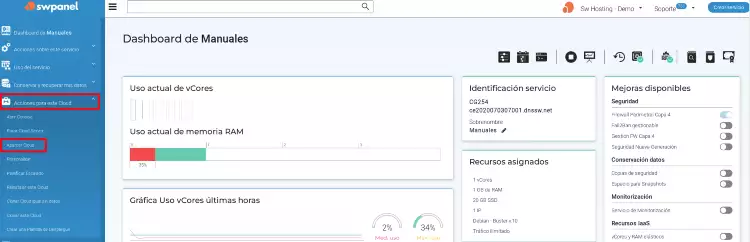
En la siguiente ventana veremos la información correspondiente a los costes mensuales que generará el servidor Cloud aparcado, aceptamos aparcar el Cloud y pulsamos en "Aplicamos cambios".
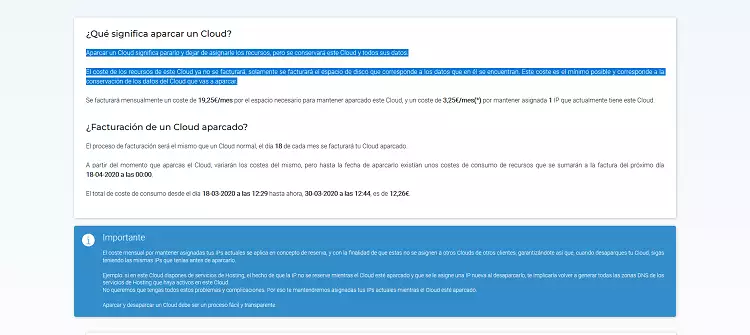
En esta pantalla informativa, y únicamente en el caso que tu servidor Cloud tenga creada alguna Imagen (Snapshot), se te indicará que, para aparcar el Cloud, debes marcar el cuadro de validación en el que se indica que se eliminarán todos los Snapshots del servidor y, a continuación, el Cloud podrá ser aparcado.
Para aparcar el servidor Cloud deberás marcar el check-box de "Acepto aparcar el Cloud" y pulsar el botón "Aparcar Ahora".
Aparecerá un desplegable con el nombre Clouds aparcados en el árbol de servicios, donde aparecerán todos los Clouds que estén aparcados. Para desaparcarlo solo tienes que abrir el desplegable pasando el ratón por encima, tal y como indica el recuadro rojo de la derecha de la imagen.
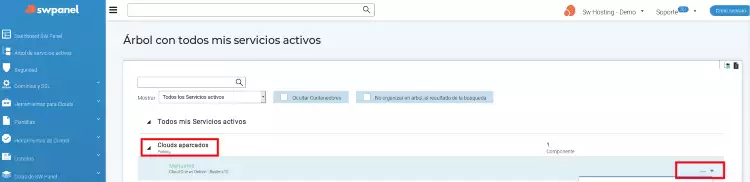
Ahora pulsa en Desaparcar Cloud.
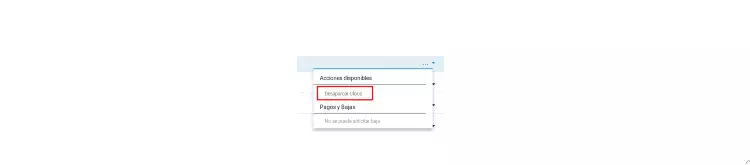
Marca el check-box "Acepto desaparcar ahora el Cloud" y pulsa en "Desaparcar ahora".
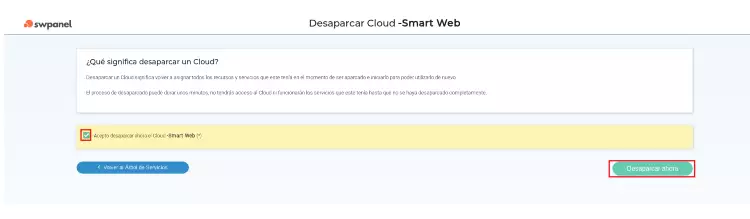 Listo, tu Cloud vuelve a estar encendido y operativo.
Listo, tu Cloud vuelve a estar encendido y operativo.